CAD如何打开图形文件?
设·集合小编 发布时间:2023-03-28 13:44:30 531次最后更新:2024-03-08 11:54:38
CAD可以更轻松地解决最严峻的设计挑战,借助其自由形状设计工具能创建所想像的形状。因此也越来越多的新手想要学习和使用CAD,那么我们就从简单的CAD如何打开图形文件开始学习,具体教程如下:
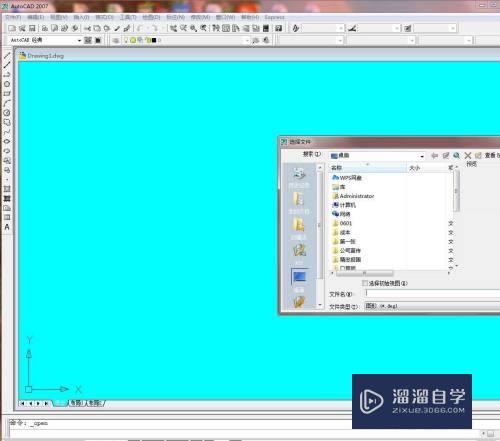
工具/软件
硬件型号:华硕(ASUS)S500
系统版本:Windows7
所需软件:CAD2007
方法/步骤
第1步
打开AutoCAD。

第2步
第一种:单击【文件】菜单中的【打开】命令。如下图所示

第3步
弹出【选择文件】对话框,选择需要打开的图形文件,单击【打开】按钮即可打开该图形文件。如下图所示

第4步
第二种:单击快速访问工具栏中的【打开】按钮。也可以【选择文件】对话框,如下图所示

第5步
第三种:在命令行中输入“OPEN”并按【Enter】键确认。打开【选择文件】对话框,如下图所示


第6步
第四种:使用【Ctrl O】键盘组合键。打开【选择文件】对话框,如下图所示

- 上一篇:CAD怎样画出弯曲箭头?
- 下一篇:怎么进行快速修改CAD图?
相关文章
- CAD图形文件无效如何处理?
- CAD图形文件被写保护怎么办?
- Auto CAD2016安装及破解方法
- CAD打开文件显示不全怎么解决?
- 怎么把SketchUp图形文件导入CAD进行编辑?
- XMind中如何打开图例?
- XMind如何打开已有XMind文件?
- CDR如何打开图片?
- CAD中如何打开栅格模式呀?
- CAD如何打开jpg文件?
- CAD显示图形文件无效怎么解决?
- Auto CAD 怎么输入绝对坐标值?
- Auto CAD 2007怎样将界面设置成二维的?
- 怎么建立CAD的样板文件?
- CAD中如何制作a4图幅的样板文件?
- Auto CAD中怎样改变已画直线的线宽?
- Auto CAD2017破解版下载附安装破解教程
- Auto CAD2015破解版下载附安装破解教程
- Auto CAD2010安装的时候显示已经安装时怎么回事?
- Auto CAD 左工具栏不见了怎么恢复?
- 2016Auto CAD 怎么输入绝对坐标值?
- 2014Auto CAD 怎么输入绝对坐标值?
- Auto CAD 没保存无意被关 能找回来吗?
- 怎么查看Auto CAD2012是否已激活?
- Auto CAD中配合公差怎么标注?
- 怎么才能把Auto CAD图转为超清晰的jpg格式
- Auto CAD缺少shx文件怎么解决?
- Auto CAD2014如何调出常用工具栏?
- Auto中CAD怎么将线段等分?
- Auto CAD2016安装与激活教程
- Auto CAD全局比例怎么用?
- Auto CAD如何加载插件工具?
- Auto CAD三维图怎么画的啊?
- 怎么下载免费正版的Auto CAD?
广告位


评论列表